Módulo de E/S frontal
O módulo de E/S frontal do servidor fornece controles, conectores e LEDs. O módulo de E/S frontal varia conforme o modelo.
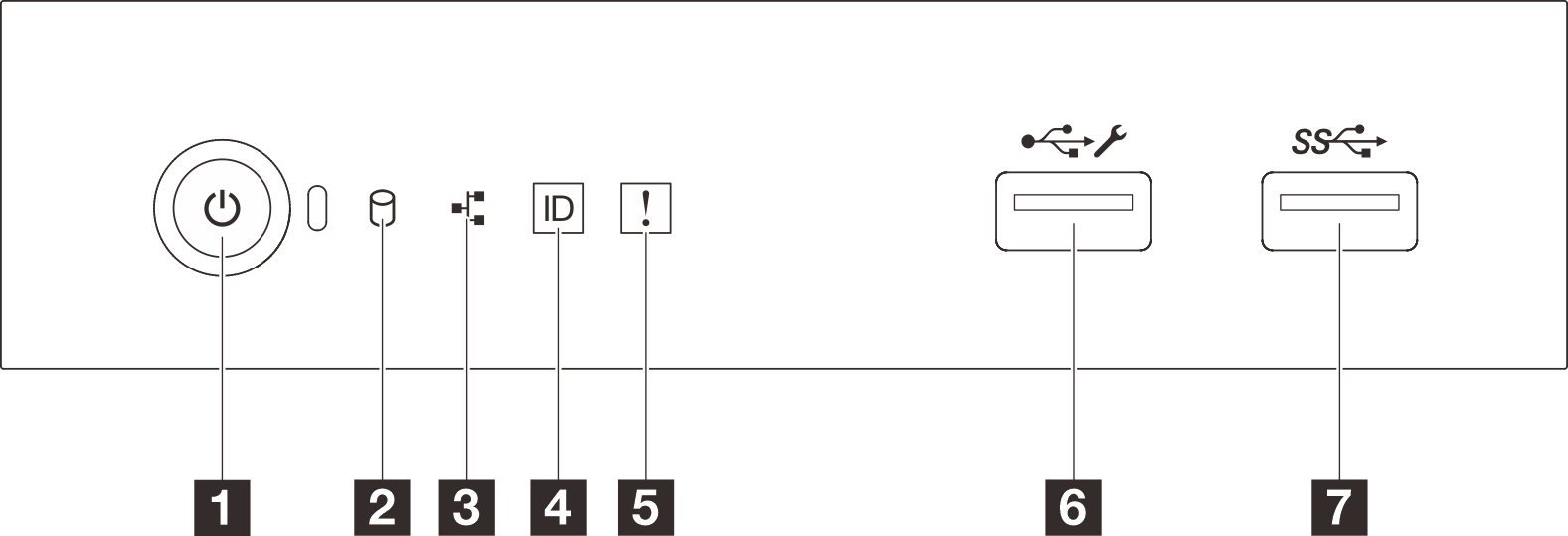
| Legenda | Legenda |
|---|---|
| 1 Botão de energia/LED (verde) | 5 LED de erro de sistema (amarelo) |
| 2 LED de atividade da unidade (verde) Nota Somente para indicação de SATA integrada | 6 Conector USB 2.0 com gerenciamento do Lenovo XClarity Controller |
| 3 LED de atividade de rede (verde) Nota Somente para indicação de LAN integrada | 7 Conector USB 3.2 Gen 1 |
| 4 Botão de ID do sistema/LED (azul) |
2 LED de atividade da unidade (verde)
| Status | Cor | Descrição |
|---|---|---|
| Luz contínua | Verde | A unidade está ativa. |
| Piscando | Verde | A unidade está sendo acessada. |
| Apagado | Nenhuma | A unidade não está ativa. |
3 LED de atividade de rede (verde)
O LED de atividade da rede ajuda a identificar a conectividade e a atividade da rede.
| Status | Cor | Descrição |
|---|---|---|
| Aceso | Verde | O servidor está conectado a uma rede. |
| Piscando | Verde | A rede está conectada e ativa. |
| Apagado | Nenhum(a) | O servidor está desconectado da rede. |
4 Botão de ID do sistema/LED (azul)
Use esse botão de ID do sistema e o LED azul de ID do sistema para localizar visualmente o servidor. Cada vez que você pressionar o botão de ID do sistema, o estado do LED de ID do sistema é alterado. O LED pode ser alterado para aceso, piscando ou apagado. Também é possível usar o Lenovo XClarity Controller ou um programa de gerenciamento remoto para alterar o estado do LED de ID sistema com o objetivo de ajudar a localizar visualmente o servidor entre outros servidores.
Se o conector USB do XClarity Controller é configurado para ter ambas as funções de USB 2.0 e de gerenciamento do XClarity Controller, você pode pressionar o botão de ID do sistema por três segundos para alternar entre as duas funções.
5 LED de erro de sistema (amarelo)
O LED de erro do sistema fornece funções de diagnóstico básicas para o seu servidor.
| Status | Cor | Descrição | Ação |
|---|---|---|---|
| Aceso | Amarelo | Um erro foi detectado no servidor. As causas podem incluir um ou mais dos seguintes erros:
| Verifique os logs do sistema ou os LEDs de erro interno para identificar a peça com falha. |
| Apagado | Nenhuma | O servidor está desligado ou está ligado e funcionando corretamente. | Nenhuma. |
6 Conector USB 2.0 com gerenciamento do Lenovo XClarity Controller
Conecte um dispositivo USB 2.0, como mouse, teclado ou outros dispositivos, a este conector.
A conexão com o Lenovo XClarity Controller primeiro é destinada a usuários com um dispositivo móvel que execute o aplicativo móvel Lenovo XClarity Controller. Quando um dispositivo móvel estiver conectado a essa porta USB, uma conexão Ethernet por USB será estabelecida entre o aplicativo móvel em execução no dispositivo e o Lenovo XClarity Controller.
Selecione Rede na Configuração do BMC para exibir ou modificar as configurações.
Quatro tipos de configurações estão disponíveis:
Modo apenas host
Neste modo, a porta USB sempre está somente conectada ao servidor.
Modo apenas BMC
Neste modo, a porta USB sempre está somente conectada ao Lenovo XClarity Controller.
Modo compartilhado: pertencente ao BMC
Neste modo, a conexão à porta USB é compartilhada pelo servidor e o Lenovo XClarity Controller, enquanto a porta é alternada para o Lenovo XClarity Controller.
Modo compartilhado: controlado pelo host
Neste modo, a conexão à porta USB é compartilhada pelo servidor e o Lenovo XClarity Controller, enquanto a porta é alternada para o servidor.
Para obter mais informações, consulte Configurar a porta USB para conexão do Lenovo XClarity Controller.
7 Conector USB 3.2 Gen 1 (5 GB)
Usados para conectar um dispositivo que requer conexão USB 2.0 ou 3.0, como teclado, mouse ou unidade flash USB.